Web-mail FAQ
Im folgenden Abschnitt werden Lösungen zu häufigen Problemen behandelt.
Wie exportiere ich den Kalender in eine iCal-Datei?
Wie erreiche ich das Web-Mail System für Studierende der Universität Innsbruck?
Ich kann mich nicht einloggen?
Wie kontrolliere ich meine Cookieeinstellungen im Browser?
Wie navigiere ich im Web-mail?
Meine E-Mails werden nicht richtig aufgelistet (Sortierung)?
Wie kopiere ich den Inhalt einer E-Mail?
Die gesendeten Nachrichten landen nicht im Ordner "Sent"?
Die Nachrichten im Ordner "Sent" enthalten keine Attachments?
Wie groß darf ein Attachment maximal sein?
Wie erstelle ich eine Signatur?
Wie erstelle ich eine Kontaktliste im Adressbuch?
Wie erstelle ich eine persönliche Visitenkarte?
Wie aktiviere/deaktiviere ich die Mailweiterleitung?
Wie aktiviere/deaktiviere ich meine Abwesenheitsbenachrichtigung (Urlaub, Dienstreise)?
Wie arbeite ich mit Mailfilterregeln?
Wie kontrolliere ich den Speicherplatzverbrauch (Quota)?
Wie exportiere ich den Kalender in eine iCal-Datei?
Das neue Studierenden Web-Mail unterstützt keinen Kalender. Daher können die Termine nicht automatisch aus dem alten Web-Mail übernommen werden. Sie können allerdings den Kalender in eine iCal-Datei exportieren und dann in ein Programm Ihrer Wahl importieren.
Export als iCal-Datei
Für die folgenden Schritte müssen Sie im Web-Mail angemeldet sein.
- Klicken Sie links im Menü auf Kalender.
- Wählen Sie oben im Menü Import/Export.
- Unter Kalender exportieren wählen Sie iCalender als Exportformat.
- Optional: Wählen Sie eine Zeitspanne aus, um nur einen Teil Ihrer Termine zu exportieren.
- Klicken Sie auf Exportieren und speichern Sie die Datei an einem Ort Ihrer Wahl. Hinweis: Wählen Sie einen Dateinamen, dessen Endung .ics lautet. Er erleichtert Ihnen den Import in ein anderes Programm.
Wie erreiche ich das Web-Mail System für Studierende der Universität Innsbruck?
Am einfachsten erfolgt der Zugang über unser Web-Mail System https://web-mail.uibk.ac.at/
Ich kann mich nicht einloggen?
Wenn der Login nicht klappt, obwohl sie Benutzername und Passwort richtig eingeben haben, dann kontrollieren sie bitte die Cookieeinstellungen in ihrem Browser. In Cookies werden die Sitzungsinformationen von Web-mail gespeichert. Deshalb müssen Cookies aktiviert sein. Sollten die Cookies schon aktiviert sein, dann versuchen sie die Cookies zu löschen und probieren es erneut.
Sollte es dennoch nicht klappen, dann wenden Sie sich bitte an das Helpdesk des ZID.
Wie kontrolliere ich meine Cookieeinstellungen im Browser?
Siehe folgendes Webdokument: http://www.google.at/support/websearch/bin/answer.py?hl=de&answer=35851
Wie navigiere ich im Web-mail?
Auf der linken Seite befindet sich das Hauptmenü mit den Einträgen: Horde, Webmail, Filter, Extras, ... Fast alle Einträge im Hauptmenü beinhalten Unterpunkte.
Nach dem Login befinden sie sich unter dem Menüpunkt "Webmail".
Links neben dem Menüpunkt "Webmail" befindet sich ein + Zeichen. Mit einem Klick auf dieses Zeichen klappt das Untermenü von Webmail aus.
Entsprechend der Auswahl des Hauptmenüs ändert sich das Menü in der Kopfzeile.
Sie finden unter dem Hauptmenü "Webmail" folgende Einträge: Posteingang, Neue Nachricht, Ordner, Suche, ...
Meine E-Mails werden nicht richtig aufgelistet (Sortierung)?
Bitte kontrollieren sie die Sortierungseinstellungen am Kopf der E-Mail-Liste.
Dazu finden sie einen schwarzen nach unten oder oben zeigenden Pfeil links neben dem Datum (Standardeinstellung) oder einem anderen Attribut.
Der Pfeil gibt an, nach welchem Attribut (z.B. Datum) und in welcher Richtung (Pfeil nach unten entspricht absteigend) sortiert wird.
Kontrollieren Sie bitte auch, auf welcher Seite der E-Mail-Liste Sie sich befinden (Blauer Balken am Kopf der Liste, siehe Seite x von y).
Die Seite kann im grauen Balken (unterhalb des blauen Balken) auf der rechten Seite verändert werden.
Wie kopiere ich den Inhalt einer E-Mail?
Das Kopieren des Inhalts einer E-Mail aus der Mailansicht ist nicht mehr möglich.
Um den Inhalt der E-Mail dennoch zu kopieren öffnen Sie aus der Mailansicht den Quelltext der E-Mail.
Dazu klicken Sie auf den Button Quelltext (grau hinterlegte Leiste oberhalb des Nachrichteninhalts). Ein neues Fenster wird dazu geöffnet. Sie können diesen Text kopieren. Er beinhaltet den kompletten Quelltext der E-Mail.
Hinweis: Sie können die E-Mail auch mit "Speichern unter" (rechts von Quelltext) abspeichern.
Die gesendeten Nachrichten landen nicht im Ordner "Sent"?
Die Option zum Speichern von gesendeten Nachrichten finden Sie unter "Webmail" -> "Einstellungen" -> "Persönliche Angaben". Aktivieren Sie die Option "Gesendete Nachrichten speichern". Die Auswahl "Ordner für gesendete Nachrichten" auf "Standardwert verwenden" einstellen (Standardordner "Sent"). Danach klicken sie auf "Einstellungen speichern".
Die Nachrichten im Ordner "Sent" enthalten keine Attachments (Anhänge)?
Wenn Sie eine Email mit Web-Mail versenden wird standarmäßig eine Kopie ohne Attachment im Ordner "Sent" abgelegt. Beim Erstellen einer neuen Nachricht können Sie das Verhalten beeinflussen, indem Sie die Option "Anhänge zusammen mit Nachrichten im Ordner für gesendete Bachrichten speichern?" unter Anhänge von "Nein" auf "Ja" ändern. Dann werden die Anhänge der gesendeten Nachricht nicht entfernt.
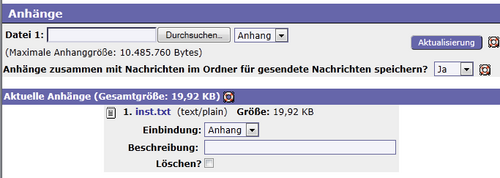
Wie groß darf ein Attachment (Anhang) maximal sein?
Web-mail unterstützt eine maximale Größe von 10 MB für alle Attachments zusammen.
Wie erstelle ich eine Signatur?
Die Signatureinstellungen finden Sie unter "Webmail" -> "Einstellungen" -> "Persönliche Angaben". Dort können Sie unter "Signatur" Ihren persönlichen Text eingeben. Anschließend klicken Sie auf "Einstellungen speichern".
Wie erstelle ich eine Kontaktliste im Adressbuch?
Folgende Schritte sind zum Erstellen einer Kontaktliste nötig:
1.) Im Adressbuch wählen Sie einen Adresseintrag aus.
2.) Anschließend wählen Sie aus der Kontaktlistenauswahl "Adressbuch von ..." aus
3.) und klicken auf den "Hinzufügen" Button.
Danach werden Sie mittels neuem Fenster aufgefordert einen Kontaktlistennamen zu vergeben. Nach der Bestätigung erscheint die neue Kontaktliste in der Kontaktlistenauswahl.
Neue Adresseinträge werden über die Kontaktlistenauswahl mittels "Hinzufügen" Button in die entsprechende Liste eingefügt.
Wie erstelle ich eine persönliche Visitenkarte?
Legen sie im Adressbuch einen neuen Kontakt mit Ihren Informationen (Name, E-Mail, ...) an. Nach dem Speichern des Eintrags wählen Sie Ihren persönlichen Adressbucheintrag aus. Anschließend sehen Sie auf der rechten Seite den Link "Diesen Kontakt als Ihre Visitenkarte markieren". Sobald Sie diesen Link anklicken wird der gewählte Kontakt zu Ihrer Visitenkarte.
Visitenkarte an neue Nachrichten anhängen: Unter "Neue Nachricht" wählen Sie die Option "Ihre Visitenkarte an die Nachricht anhängen?" aus.
Wie aktiviere/deaktiviere ich die Mailweiterleitung?
Die Mailweiterleitungseinstellungen finden sie unter dem Menüpunkt "Filter" (Menü links) -> "Weiterleitung" (unter Filter, Menü oben). Sollte das linke Menü nicht angezeigt werden, bitte dieses durch Anklicken des Menü-Icons (links oben, unterhalb Uni-Logos) wieder aktivieren.
Geben Sie die E-Mail-Adresse an, an die alle ankommenden Nachrichten weitergeleitet werden sollen. Danach klicken Sie auf den "Speichern und Aktivieren" Button, um die Weiterleitung zu aktivieren (Name des Buttons ändert sich auf "Speichern und Deaktivieren", wenn eine Weiterleitung aktiv ist).
Mit Hilfe von "Speichern und Deaktivieren"deaktivieren Sie die Weiterleitung.
Wie aktiviere/deaktiviere ich meine Abwesenheitsbenachrichtigung (Urlaub, Dienstreise)?
Die Benachrichtigung wegen Abwesenheit wird unter dem Menüpunkt "Filter" -> "Abwesenheit" konfiguriert.
Sie geben den Start, das Ende, den Betreff und den Text der Abwesenheitsbenachrichtigung ein. Anschließend wird mit "Speichern und Aktivieren" die Benachrichtigung aktiviert. Sie ist vom Startdatum bis zum Enddatum aktiv. Sie können die Benachrichtigung auch mittels "Speichern und Deaktivieren" (Name des Buttons ändert sich, wenn Benachrichtigung aktiv ist) auch zu einem anderen Zeitpunkt deaktivieren.
Hinweis: Wenn Sie die Mailfilterung deaktivieren ist auch die Abwesenheitsbenachrichtigung deaktiviert!
Was sind Mailfilterregeln?
Mit Hilfe von Mailfilterregeln können Sie ankommende E-Mails automatisiert verarbeiten. Zum Beispiel können Sie E-Mails von einem bestimmten Absender in einen definierten Ordner verschieben oder sogar löschen (siehe unten).
Wie arbeite ich mit Mailfilterregeln?
Die Mailfilterregeln werden unter dem Menüpunkt "Filter" -> "Filterregeln" konfiguriert.
Der Button "Neue Regel" öffnet eine neue Seite zum Erstellen einer Filterregel.
Neue Regel erstellen:
Geben Sie zuerst unter "Regelname:" einen Namen für die Regel ein. Bestimmen Sie das E-Mail-Header-Feld mit dem Sie die E-Mails verarbeiten wollen. Legen Sie die Bedingung (Feld enthält oder enthält nicht, startet oder endet mit, Regulärer Ausdruck, ...) für das Feld fest. Danach geben Sie für die Bedingung das Auswahlkriterium an (z.B. E-Mail-Adresse, Betreff, ...). Unter "Dies tun:" legen Sie die Aktion fest, die durchgeführt wird, wenn die E-Mail auf die obige Bedingung mit Auswahlkriterium zutrifft (z.B. EMail verschieben, löschen, weiterleiten, ...). Am Ende speichern Sie die Regel mit "Speichern".
Aktivieren/Deaktivieren von Regeln:
Unter der Überschrift "Aktiviert" (siehe Bild oben), sieht man anhand der Symbole, welche Regeln aktiviert (grüner Haken) bzw. deaktivert (rotes Kreuz) sind.
Durch Anklicken des Symbols lässt sich der Status ändern.
Wie kontrolliere ich den Speicherplatzverbrauch (Quota)?
Der Speicherplatzverbrauch (Quota) wird unter dem Menüpunkt "Extras" -> "Quota" angezeigt.
Wie lösche ich Emails?
Emails müssen zuerst markiert werden und können anschließend mit der Funktion "Löschen" als solches markiert werden. Erst wenn wenn die Funktion "Endgültig löschen" betätigt wird, werden diese endgültig entfernt.
Effizientes Löschen / Aufräumen Ihrer Mailbox:
Bitte löschen Sie zuerst die großen Nachrichten mit den Anhängen. Sortieren Sie dazu Ihre Nachrichten in den Ordnern "Posteingang" und "Gesendet" nach der Größe. Das Löschen vielen kleiner Nachrichten bleibt erfahrungsgemäß fast wirkungslos.
Falls Sie dennoch Schwierigkeiten haben, wenden Sie sich bitte an den Helpdesk des ZID.





